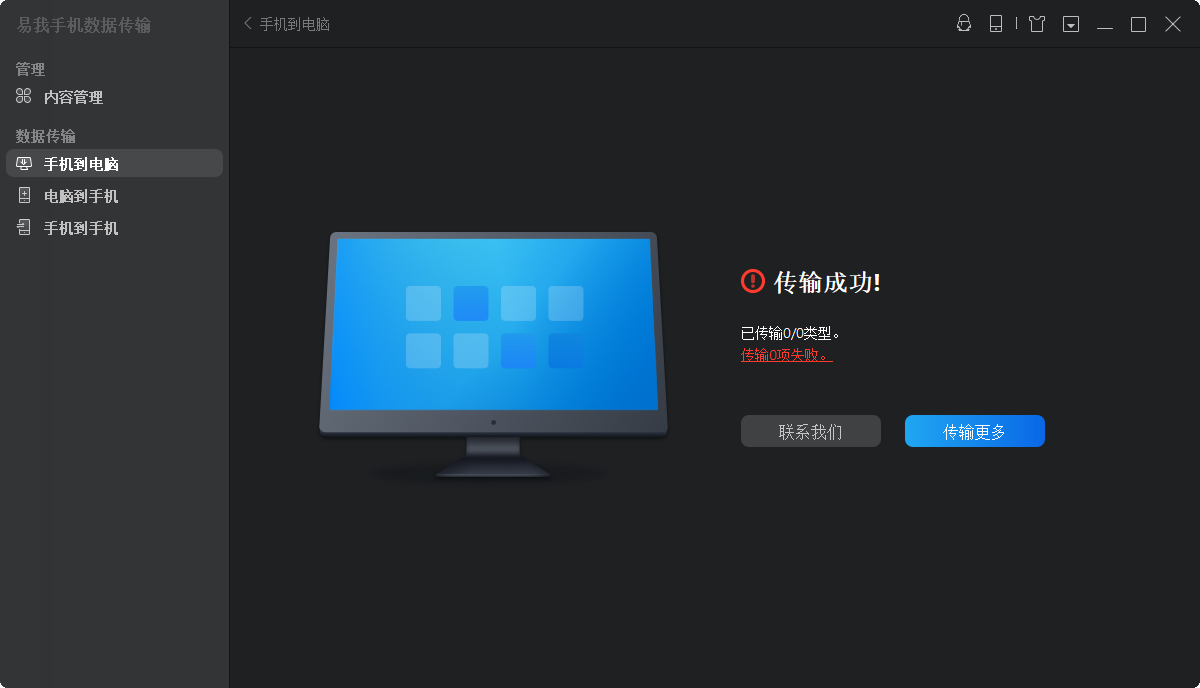问大家几个问题,我有一个iphone13和一台win10笔记本电脑,我需要在苹果手机和电脑传数据。如何把手机内的照片发到电脑上?电脑上的照片传到手机里?手机的照片发到另外一台手机上?
先别往下看,如果你也遇到了这个需求,你可以想一会尔,你会怎么做?事实上,苹果手机和电脑传数据的需求我经常遇到,因为我要把手机上的图片、截屏发送到电脑上写文章,还需要在两个设备之间互传视频。
苹果手机和电脑传数据怎么操作?我平时使用比较多的是微信和QQ。少量文件还好,一旦多了,或者文件太大,它们就不适用了。而且连不上网络时,这些聊天工具根本没法即时传输文件,给我带来了不必要的麻烦。为了更高效的传输数据,我花费了不少心思,“皇天不负有心人”,还是让我找到了几种苹果手机和电脑传数据的技巧。一起来看下吧~
苹果手机和电脑传数据其实并不难,通过电脑端设置共享文件即可做到。可能一些用户不是很清楚怎么操作,下面小编就来给大家演示一下。
1、在电脑上,选择需要共享的文件夹,然后右键文件夹,在弹出的窗口中选择“共享”选项卡,接下来选择“高级共享”。
2、在“高级共享”窗口中,选择“权限”,添加Everyone,并开启“更改”、“读取”权限,点击“确定”。
3、再次点击“共享”,选择“Everyone”,然后选择“共享”。此时,我们就已经完成了电脑端的配置工作。
4、点击右下角的联网图标,右键进入“网络和Internet”界面,点击“属性”并下拉,就可以看到自己电脑的IPv4地址,记住这个IP地址。
5、接着在iPhone手机中找到iOS 13系统自带的“文件”APP,并点击右上角的“三个点”,然后在弹出的选项中选择“连接服务器”。
6、填写电脑IP地址,再选择“连接”。
7、选择“注册用户”,并填入电脑所有者的登录名和密码。正常情况下就会在下一个界面中看到此前在电脑端设置的“苹果共享”文件夹了。
8、iPhone手机连上电脑的共享文件夹之后,找到需要向电脑传输的文件,然后在菜单中选择“共享”,然后在共享界面中拉到最底部,选择“存储到文件”。
9、在文件选项中,找到刚才连接的电脑IP地址,再选择弹出的“苹果共享”文件夹,点击右上角的“存储”。这样就完成文件传输了。
1、在手机上打开设置,在手机设置界面里点击蓝牙。
2、在手机蓝牙界面,点击开启手机蓝牙功能。
3、手机蓝牙功能开启后,就可以连接电脑的蓝牙,和电脑蓝牙连上后,就可以通过蓝牙传输文件到电脑上。
苹果手机和电脑传数据怎么操作?我们也可以借助iCloud备份来实现。使用iCloud备份很简单,只需在苹果手机的设置中开启“iCloud云备份”功能,这样当手机在接入电源、稳定的网络的情况下,将自动备份我们手机中的照片、通讯录等多项数据。在备份完成后,在电脑端登录iCloud官网,输入自己的Apple ID进入后,就可以找到备份的数据,然后下载下来啦。
如果您觉得以上几种苹果手机和电脑传数据的方式不方便,想要批量传输数据,何不试试可靠的iOS数据传输软件— 易我手机数据传输,该软件专为iOS资料传输而设计。有了这款软件,您可以在iPhone/iPad之间轻松传输软件,除此之外,您可以将iOS数据传输到PC上,反之亦然。
以下是在苹果手机和电脑传数据的步骤:
步骤 1:将iPhone和电脑连接
1)在电脑上下载并安装iTunes。将您的iPhone用苹果数据线连接到电脑(windows7及更高版本)。
2)点击「信任」按钮继续。
3)然后开启易我手机数据传输软件(EaseUS MobiMover),选择「手机到电脑」,单击「下一步」。
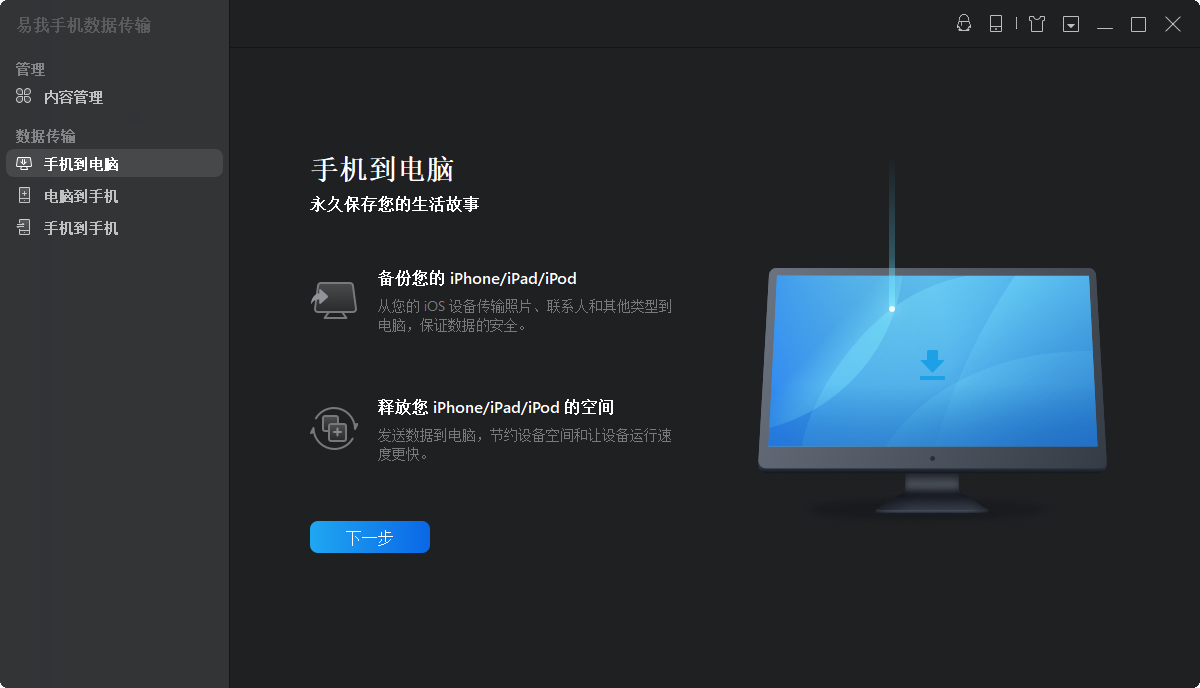
步骤 2:选择要传输的文档
1)然后选择要从 iPhone 传输的文档类型,比如音频、照片、视频、联系人等,供您预览。用户可以一次传输多个文件到 iPhone。
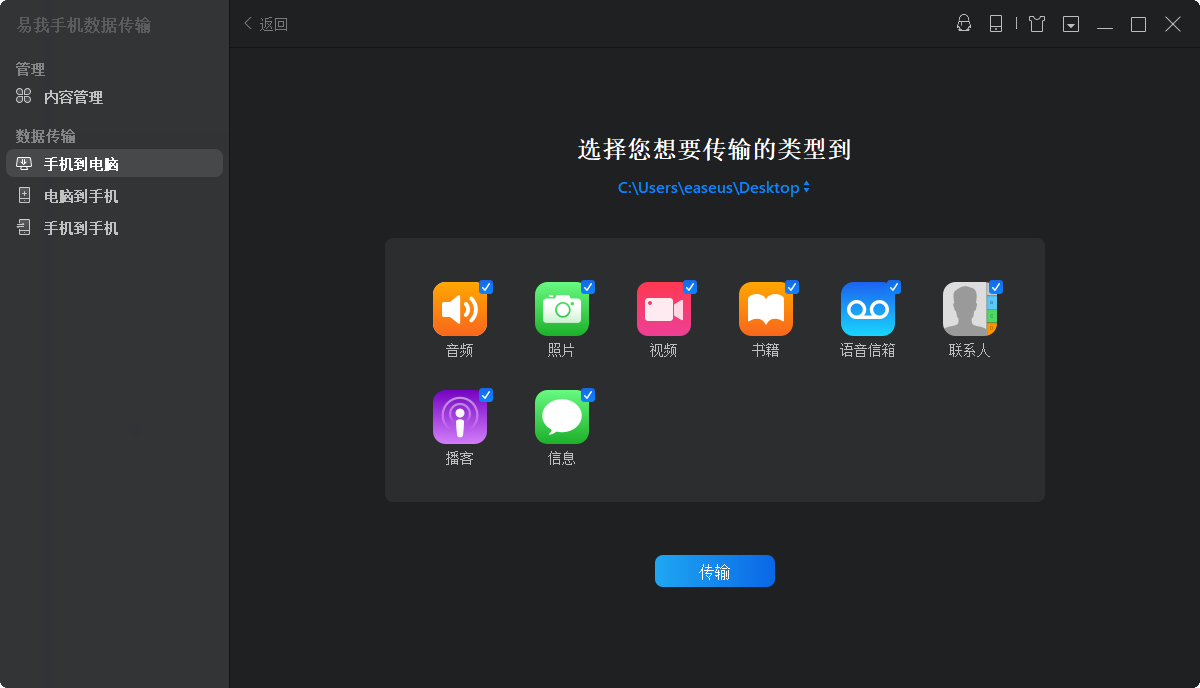
2)选择下载路径,可以保存到C盘,也可以自定义路径。
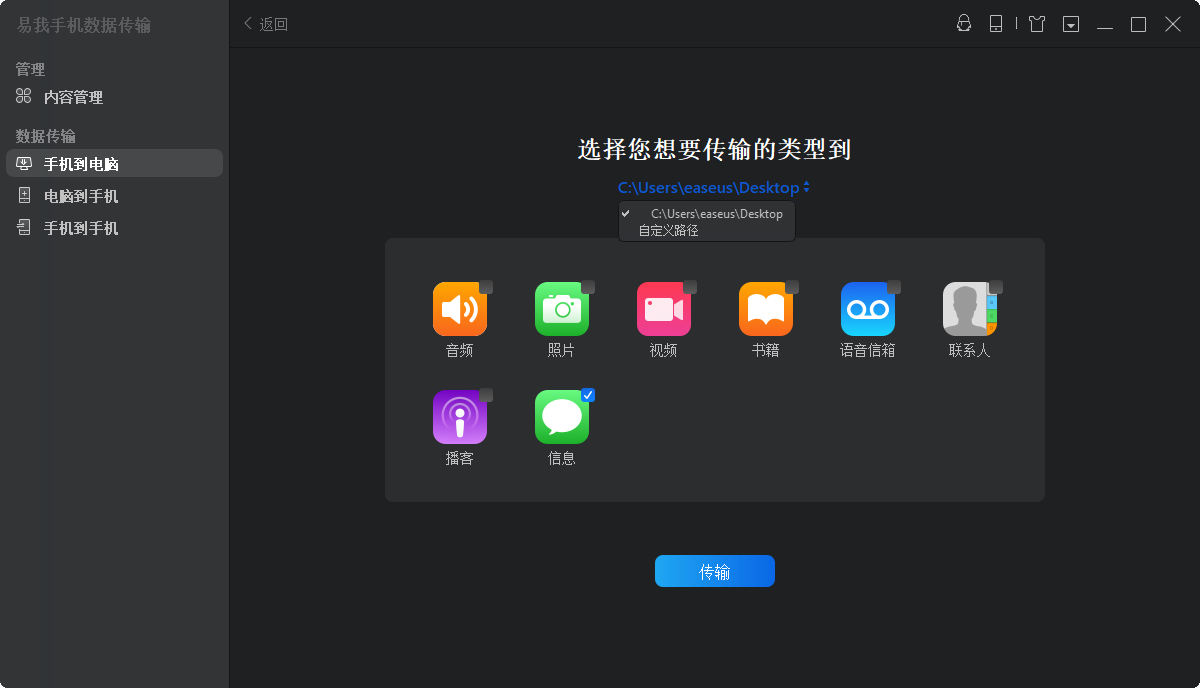
步骤 3:确认并传输
确认要传输的文档,例如信息,然后点击「传输」按钮后执行操作,等待传输完成。